تنظیم گذرواژه برای حساب Windows شما کمک می کند تا از دسترسی غیر مجاز سایر کاربران رایانه به پرونده هایتان جلوگیری شود. سیستم عامل ویندوز به شما امکان می دهد هم یک رمز عبور عددی ساده و هم یک رمز عبور پیچیده حاوی حروف از یک رجیستری متفاوت تنظیم کنید.
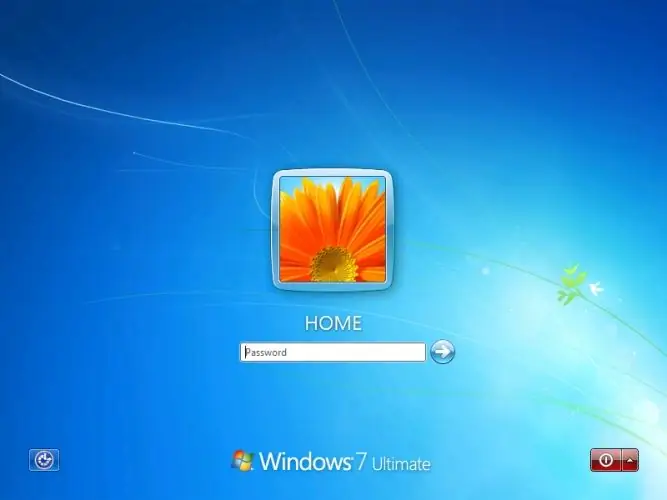
دستورالعمل ها
مرحله 1
در Microsoft Windows XP / 2003 ، رمز ورود کاربر به شرح زیر تنظیم شده است. با حساب مدیر یا در حساب دیگری با حقوق مدیر به سیستم عامل وارد شوید. روی دکمه "Start" کلیک کنید و "Control Panel" را انتخاب کنید. در پنجره ظاهر شده ، میانبر "User Accounts" را انتخاب کنید. در لیست حساب ها ، یکی را که می خواهید برای راه اندازی پوسته برای آن رمز عبور تعیین کنید ("حساب خود") انتخاب کنید و روی پیوند "تنظیم رمز عبور" کلیک کنید. رمز ورود را وارد کنید و آن را در قسمت های ورودی خاص تکرار کنید ، و همچنین یک نکته وارد کنید ، سپس روی "تأیید" یا "تنظیم رمز عبور" کلیک کنید. پس از تغییر کاربر یا راه اندازی مجدد رایانه ، تغییرات اعمال می شوند.
گام 2
همچنین در ویندوز 2000 و ویندوز XP می توانید یک رمز عبور برای ورود به یک حساب به صورت زیر تنظیم کنید: در صفحه کنترل ، میانبر "ابزارهای مدیریتی" را پیدا کنید ، و در سرویس مدیریت "مدیریت رایانه" - "شبکه ها و گروه های محلی" را انتخاب کنید " کاربر مورد نظر را انتخاب کنید و روی نام مستعار وی کلیک راست کنید ، سپس "تنظیم رمز عبور" را در منوی زمینه ظاهر شده انتخاب کنید.
مرحله 3
در نسخه های بعدی سیستم عامل ها ، ویندوز ویستا و ویندوز 7 ، رمز عبور مستقیماً از فهرست شروع تنظیم می شود. بر روی نماد ویندوز کلیک کنید و بر روی تصویر کاربر ، به عبارت دیگر ، avatar کلیک کنید. پنجره "ایجاد تغییر در حساب کاربری" ظاهر می شود. اولین پیوند در این پنجره "ایجاد رمز عبور برای حساب خود" است. بر روی آن با دکمه سمت چپ ماوس کلیک کنید. در پنجره انتقال ، رمز ورود را وارد کنید و آن را در قسمتهای ورودی خاص تکرار کنید ، و همچنین در صورت فراموش کردن رمز ورود خود برای ورود به ویندوز ، با یک نکته همراه شوید و سپس روی "ایجاد دکمه رمز عبور ". در اینجا همچنین می توانید اطلاعات مربوط به نحوه ایجاد رمز عبور قوی را که شکستن آن دشوار است بخوانید. برای انجام این کار ، پیوند "نحوه ایجاد رمز عبور قوی" را که در زیر قسمت های ورودی قرار دارد دنبال کنید. رمز ورود دفعه دیگر که کامپیوتر خود را راه اندازی می کنید یا هنگام تغییر کاربران در Windows Vista / 7 فعال می شود.







